要记得关注 飞咕咕出海 哦 想要简化您的 Facebook Reels 制作?正在寻找一种方法来安排您的卷轴在最佳时间发布? 在本文中,您将了解如何使用 Meta 的 Creator Studio 仪表板在桌面上制作、安排和发布 Facebook Reels 内容。 您可以从桌面发布 Facebook Reels 吗? 自 2021 年底推出 Facebook Reels 以来,Meta 迅速推出了各种新功能,从画外音到音频同步。但是,尽管短视频格式迅速流行起来,但 Meta 限制了用户的发布和调度选项——至少到现在是这样。 自 2022 年 6 月起,Meta 将逐步在 Creator Studio 中推出 Facebook Reels 桌面出版。这意味着您现在可以使用 Meta 的免费桌面仪表板创建卷轴并将其发布到您的 Facebook 页面。Creator Studio 对 Facebook 卷轴的灵活安排让您可以更好地控制发布时间。 1 如何在 Creator Studio 中 在桌面上创建 Facebook Reels 品牌现在有三个选项可用于在创作工作室中创建和编辑 Facebook 卷轴。让我们看看如何上传新卷轴以及如何重新利用现有视频中的剪辑。 1 在创作工作室中上传 新的 Facebook Reels 要创建新卷轴,请打开 Creator Studio 仪表板并选择 Facebook 页面。从仪表板中心的主要帖子编辑器中单击 Create Reel。或者,您可以单击左上角的绿色 Create New 按钮,然后从下拉菜单中选择 Create Reel。 单击任一按钮后,您将看到上传短视频的提示。上传您的视频并允许仪表板处理文件。当文件准备就绪时,您会看到 100% 上传完成确认。 接下来,从您的社交媒体内容日历中复制并粘贴标题或编写新标题。Facebook 卷轴的字符数似乎与 Facebook 帖子相同:超过 60,000 个字符。但在 Facebook 截断其余行之前,只显示前两三行,因此请确保在最开始时包含最重要的副本。 编写标题后,单击右下角的“下一步”按钮开始编辑。但请注意:与 Facebook 应用程序不同,Creator Studio 编辑卷轴的选项极为有限。 幸运的是,Creator Studio 确实允许您在发布之前修剪您的 Facebook 卷轴。使用滑块从视频的开头或结尾修剪内容。 借助创作工作室,您还可以调整视频大小,使其显示为 9:16。即使您上传的原始视频已经具有 9:16 的宽高比(如本示例卷轴),最好在您的创作者工作室仪表板中仔细检查大小和布局。如果它看起来有不同的纵横比,请选择 9:16 以确保它显示为全屏视频。 当您对所有编辑感到满意时,单击“下一步”按钮。从最后一个屏幕,您可以完成发布或安排您的卷轴。 2 在 Creator Studio 中以卷轴形式 发布 Facebook 视频 随着 Meta 越来越多地将其平台集中在短视频上,您可能会发现更多以 Reels 格式发布内容的提示。当您在创作工作室中发布视频时,您可能会看到如下提示。 您可以单击打开 Reels 作曲家,而不是继续将您的短视频发布为卷轴。不喜欢它的外观?您可以单击返回到视频编辑器并继续您的原始帖子。 但是,如果您想继续以卷轴的形式发布您的内容,您可以使用我们上面介绍的工作流程。添加标题、修剪视频并调整其大小以显示为垂直全屏视频。 如果您确实调整了视频大小,请在发布前仔细检查质量。从水平调整到全屏纵横比可能会导致视频质量出现问题。虽然您当然可以将横向视频发布到 Reels,但它的效果可能不如 9:16 内容。 3 在 Creator Studio 中使用现有内容 的视频剪辑制作 Facebook Reels 您的页面是否已经拥有丰富的视频内容库?在许多情况下,您可以重新利用已发布的视频并将它们变成卷轴。如果您希望从视频内容中获得更多收益,或者您想要一种简单的方式来开始使用 Reels,那么重新调整用途是一个不错的选择。 要重新利用 Facebook 页面中的视频,请在创作工作室中打开已发布下拉菜单。转到视频选项卡并找到您要使用的视频。将鼠标悬停在您发布的内容上以查看更多选项。然后单击创建剪辑。 当您选择此选项时,创作工作室会自动打开其视频剪辑界面。如果您的视频包含对话或画外音,Creator Studio 会自动转录语音。您可以使用脚本来调整剪辑,使其能够很好地用作短视频。 无论创作者工作室是否成功为您的视频创建脚本,您始终可以选择手动修剪视频。使用滑块设置视频的开始和结束时间。然后单击“下一步”按钮查看调整大小选项。 剪辑的布局和裁剪选项应该看起来很熟悉。与 Reels 作曲家类似,剪辑作曲家允许您选择一种布局以应用于您的 Facebook 卷轴。您可以坚持使用原始格式或切换到适合 Reels 的全屏垂直格式。 在 Review and Publish 选项卡上,为您的卷轴写一个标题。然后选择是要立即发布您的卷轴,还是安排其他时间发布,还是将其保存为草稿以便日后查看。 2 如何在 Creator Studio 中 在桌面上发布 Facebook Reels 在从 Creator Studio 发布任何卷轴之前,请务必仔细检查混音设置。默认情况下,Facebook 允许任何用户重新混合任何公共卷轴,这意味着任何人都可以在自己的内容中使用您的卷轴。 如果您想让客户、同行和创作者选择使用他们自己的内容来响应或构建您的卷轴,最好保留此选项。但是,如果您想退出,请关闭混音开关。 现在您可以从创作工作室发布您的影片了。要立即将其发布到您的 Facebook 页面,请单击右下角的发布按钮。可能需要一两分钟才能出现在您的页面上。 您是否需要团队成员在您的卷轴上线之前对其进行审核?不要立即发布,而是选择另存为草稿。然后单击“保存”按钮以保留您的工作以供以后使用。 任何有权访问您在创作工作室中的业务页面的人都可以转到“预发布”菜单下的“卷轴”选项卡查看草稿。从那里,团队成员可以继续编辑卷轴。但请注意,您无法调整已保存为草稿的卷轴大小或修剪卷轴。此处唯一可用的编辑选项是更新标题。 获得发布卷轴的批准后,您可以从“预发布”选项卡发布或安排它。直接从 Pre-Published 选项卡单击 Publish 或打开编辑仪表板并导航到 Publish 屏幕。 3 如何在 Creator Studio 的 桌面上安排 Facebook Reels 这些新推出的创作者工作室工具让企业、机构和团队在桌面上规划和制作卷轴变得更加容易。借助创作工作室,您可以在与同事和客户协作的同时更高效地创建和安排转轮。 FUNGULL 微信号|dgsuuu 新浪微博|@飞咕咕出海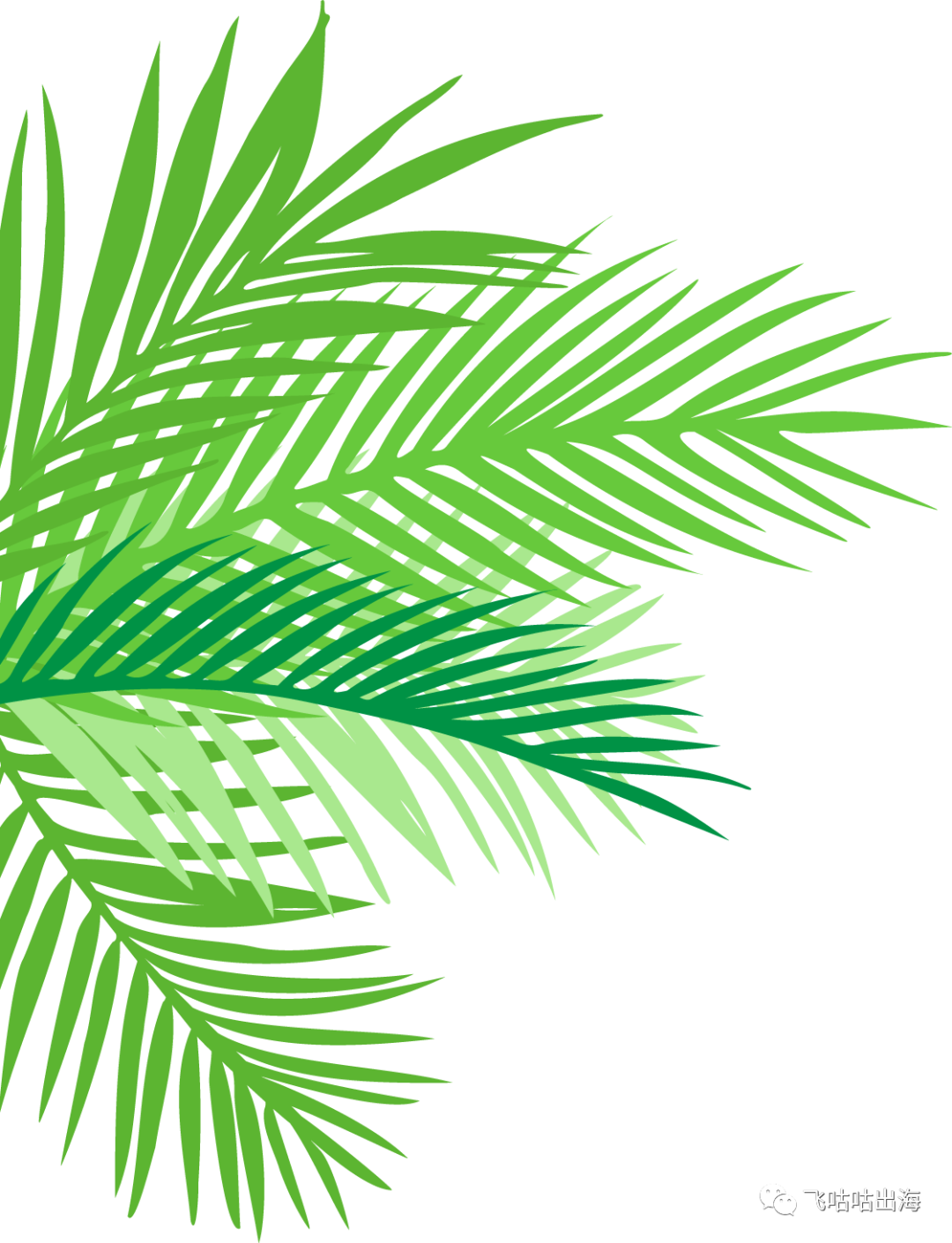
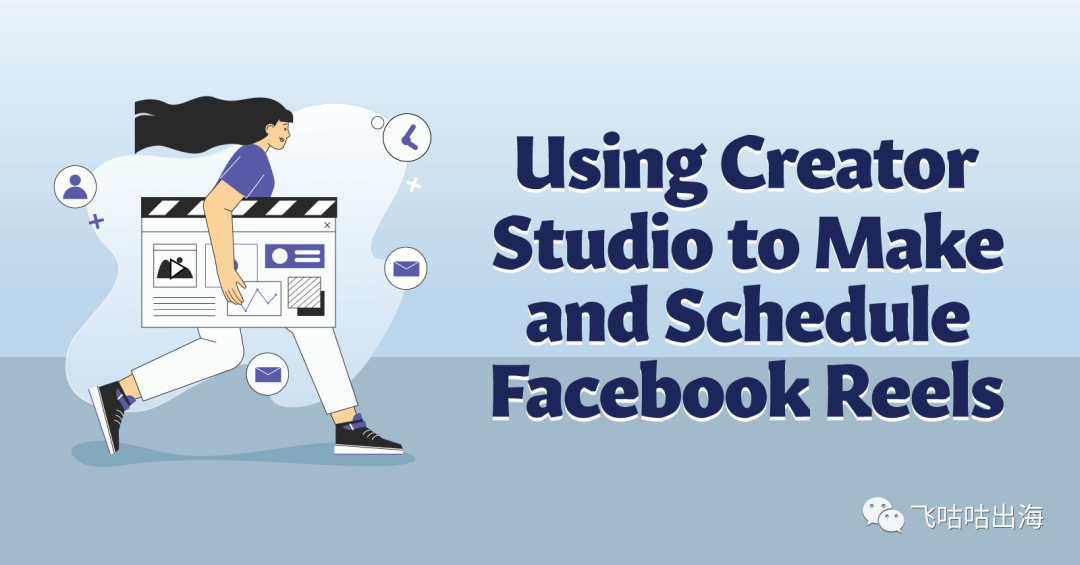

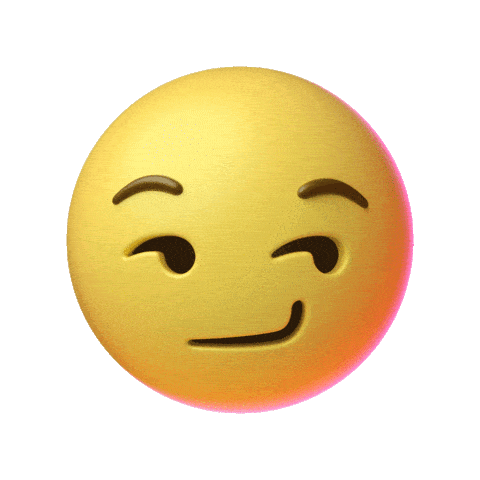
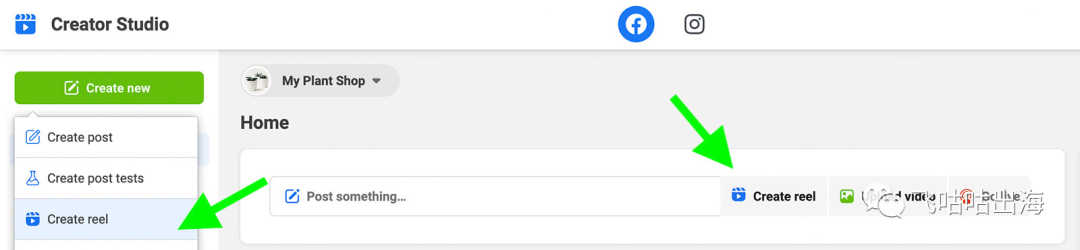
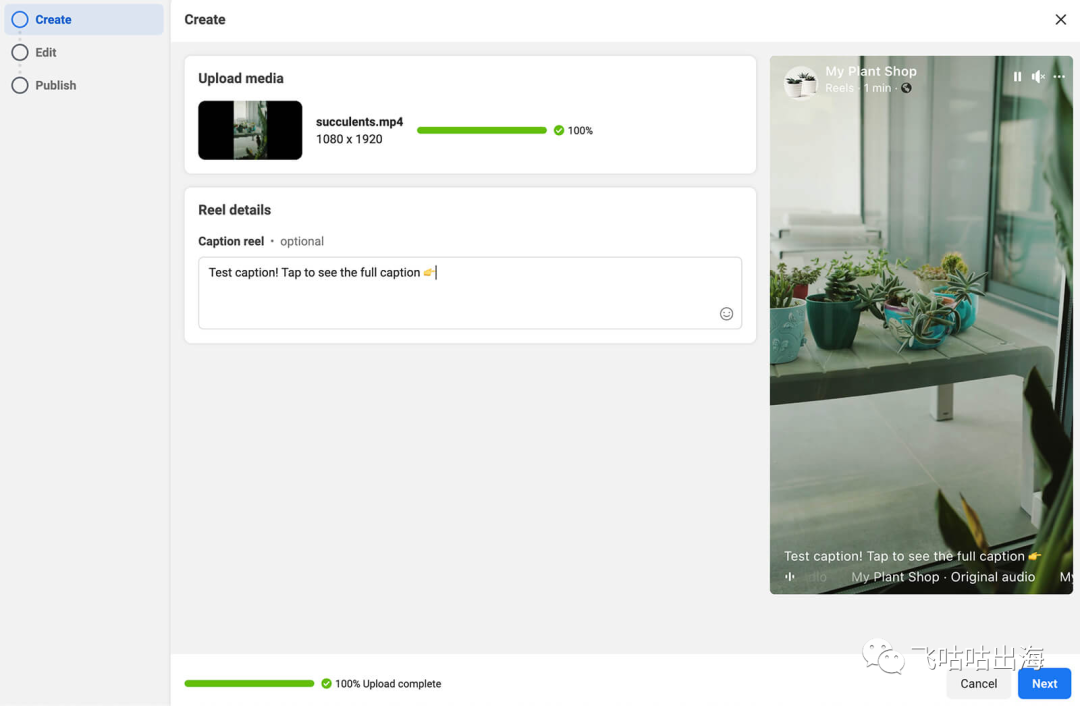
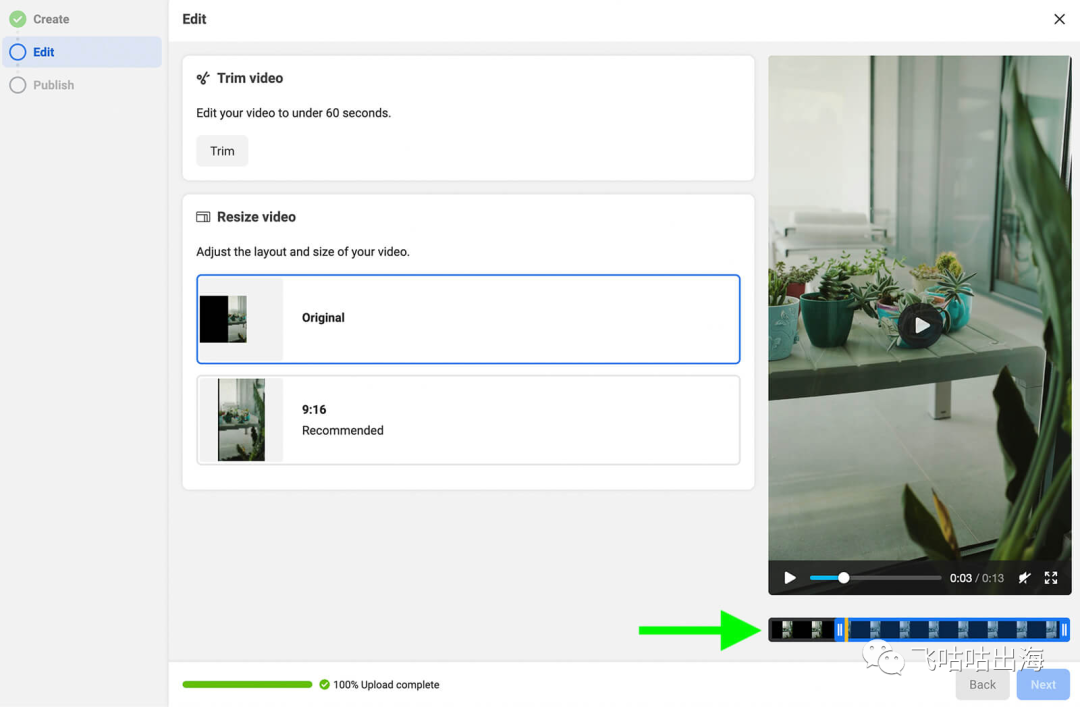



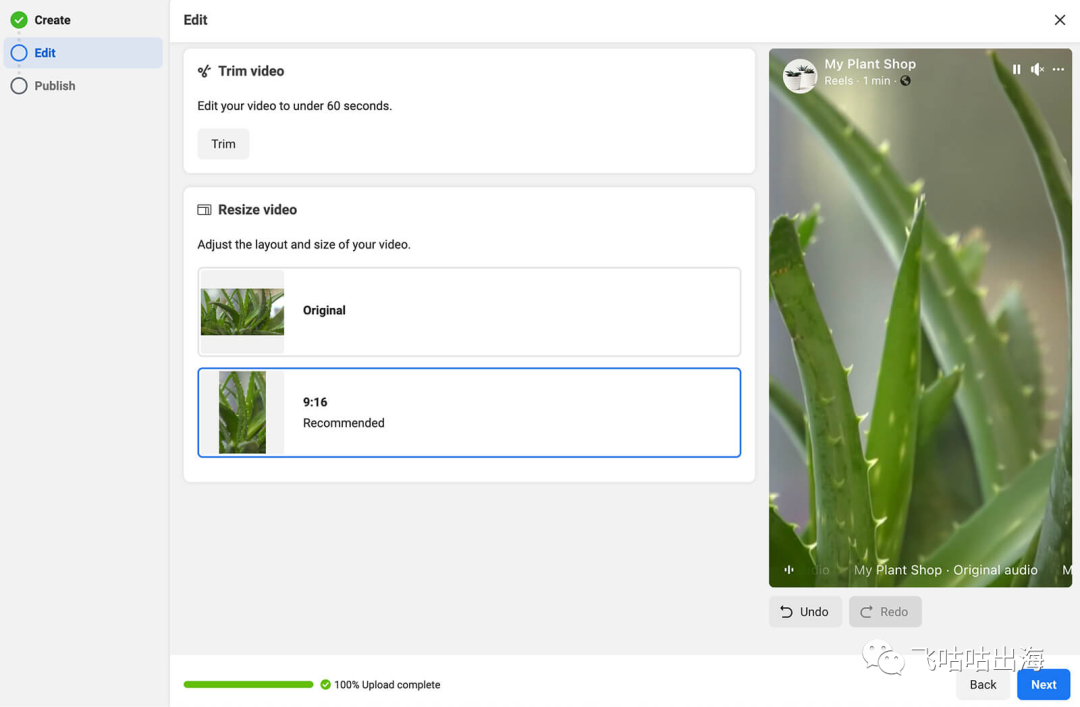
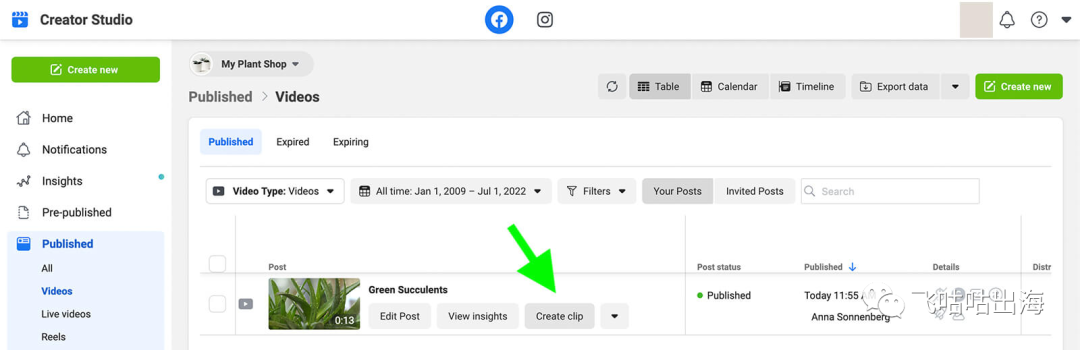

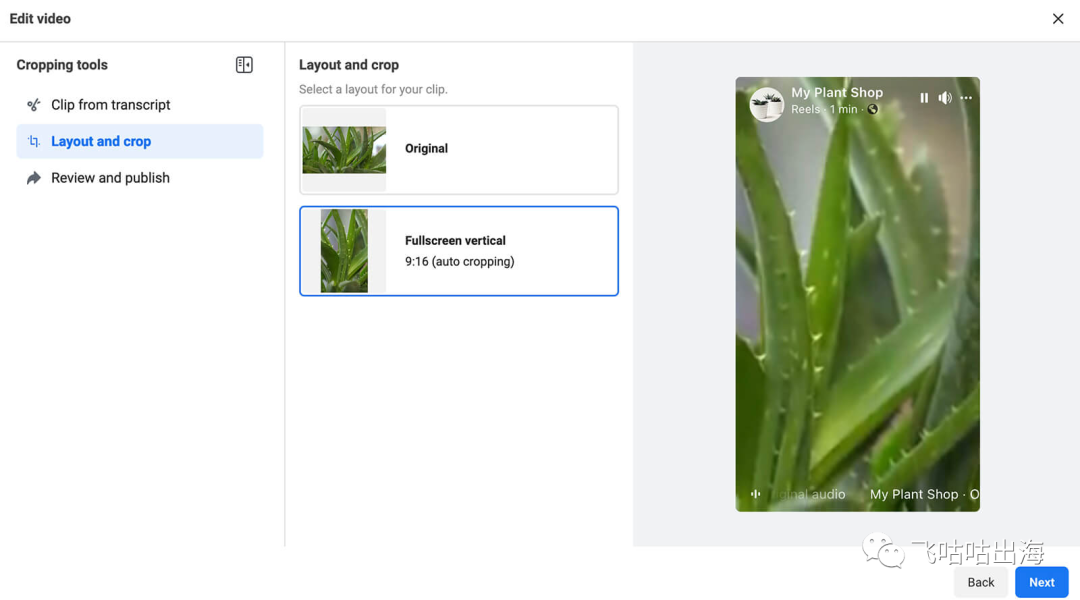
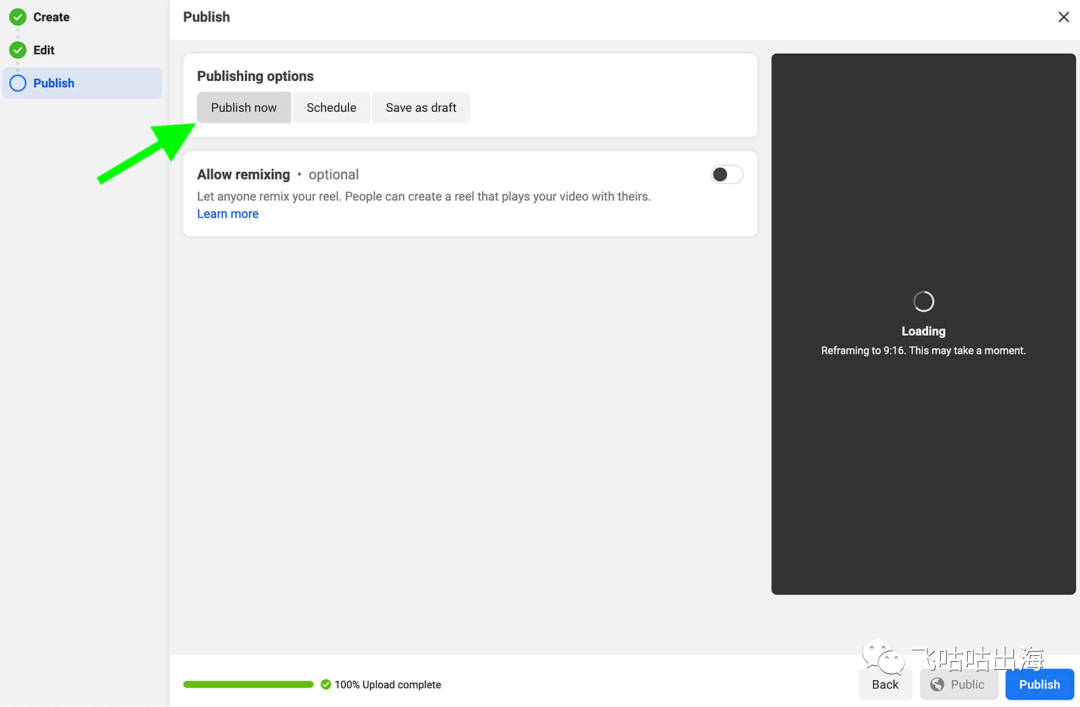
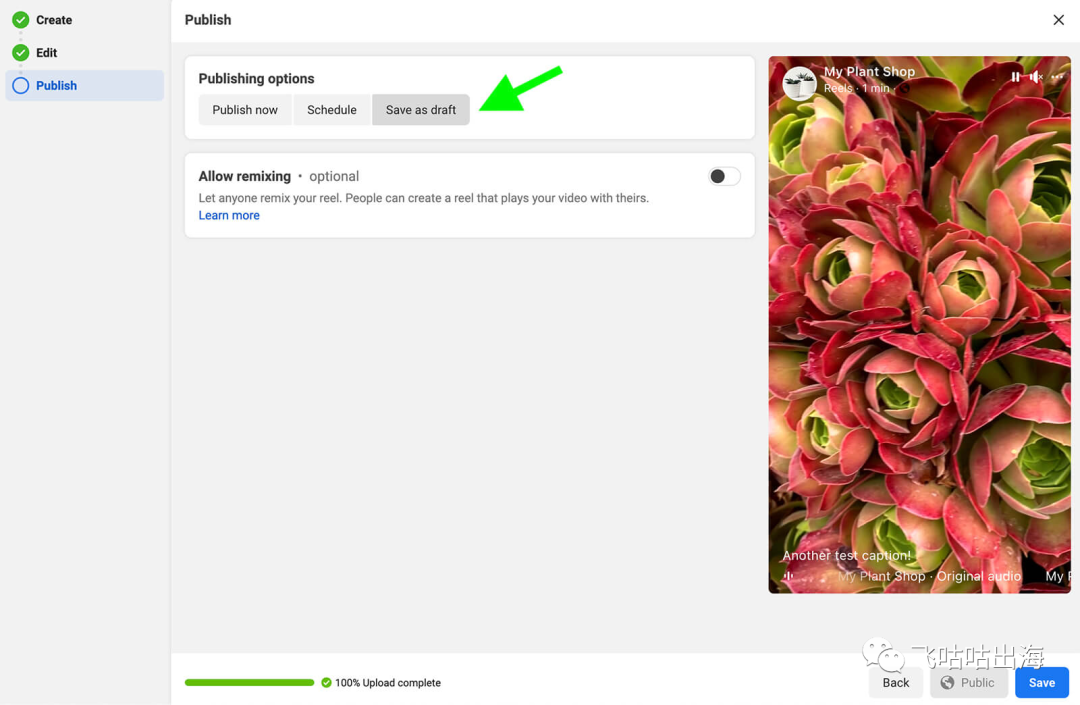




文章为作者独立观点,不代表DLZ123立场。如有侵权,请联系我们。( 版权为作者所有,如需转载,请联系作者 )

网站运营至今,离不开小伙伴们的支持。 为了给小伙伴们提供一个互相交流的平台和资源的对接,特地开通了独立站交流群。
群里有不少运营大神,不时会分享一些运营技巧,更有一些资源收藏爱好者不时分享一些优质的学习资料。
现在可以扫码进群,备注【加群】。 ( 群完全免费,不广告不卖课!)
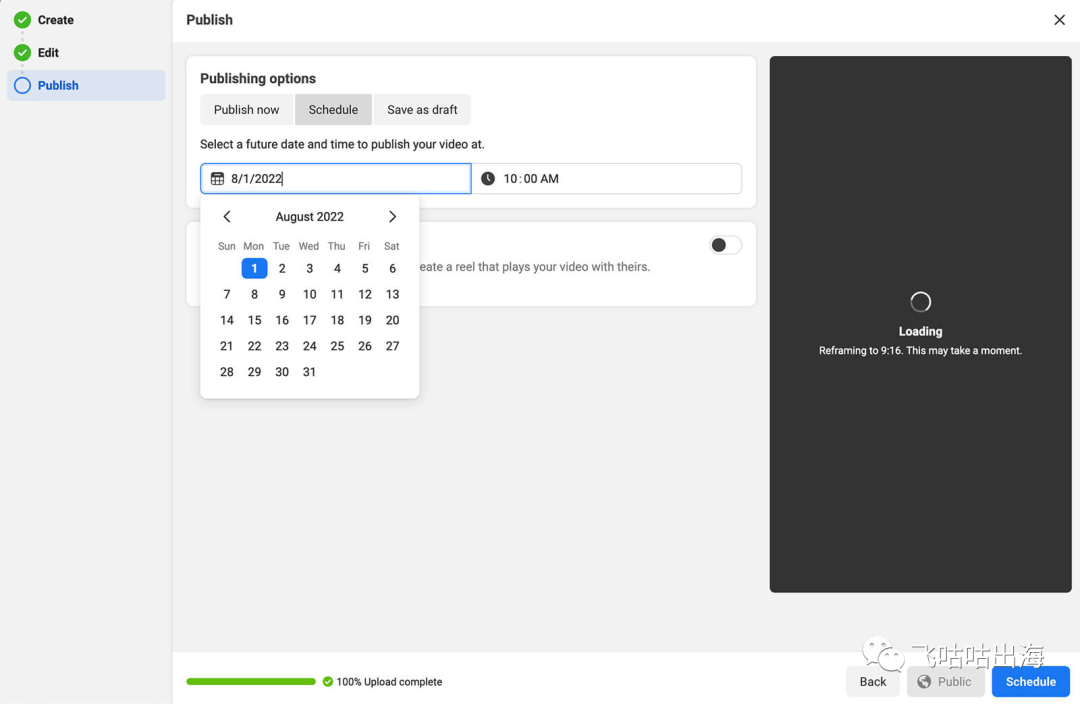


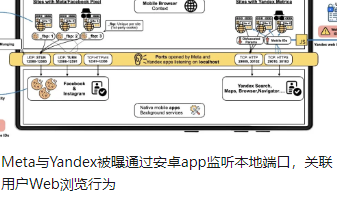
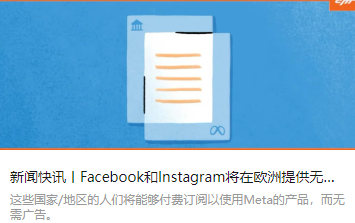
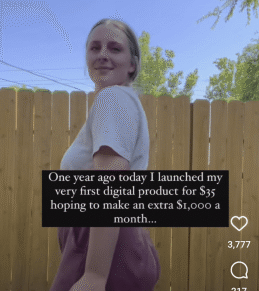



发表评论 取消回复